अपने मैक पर सिरी को अधिकतम कैसे करें (09.15.25)
2016 से पहले, आप Siri से सिर्फ़ अपने iPhone या iPad के ज़रिए बात कर सकते हैं। लेकिन मैकोज़ सिएरा की शुरुआत के साथ, ऐप्पल ने अंततः मैक उपयोगकर्ताओं को सिरी की सहायता का लाभ देने का फैसला किया। तब से, Apple का अपना स्वयं का आवाज-नियंत्रित AI मैक उपयोगकर्ताओं को उनके व्यक्तिगत डिजिटल सहायक के रूप में विभिन्न कार्यों को पूरा करने में मदद कर रहा है। हालाँकि, यदि आप एक नए मैक उपयोगकर्ता हैं, तो आप पा सकते हैं कि सिरी ऐप अपने आईओएस समकक्ष से कुछ अलग है। इसलिए, सिरी को अच्छी तरह से उपयोग करने और अधिकतम करने के लिए, आपको यह जानना होगा कि यह डेस्कटॉप या लैपटॉप पारिस्थितिकी तंत्र पर क्या कर सकता है और क्या नहीं। इस लेख में, हम आपको अपने मैक पर सिरी का प्रभावी ढंग से उपयोग करने के तरीके के बारे में जानकारी और सुझावों से भरने की कोशिश करेंगे।
आपके मैक पर सिरी क्या नहीं कर सकता? 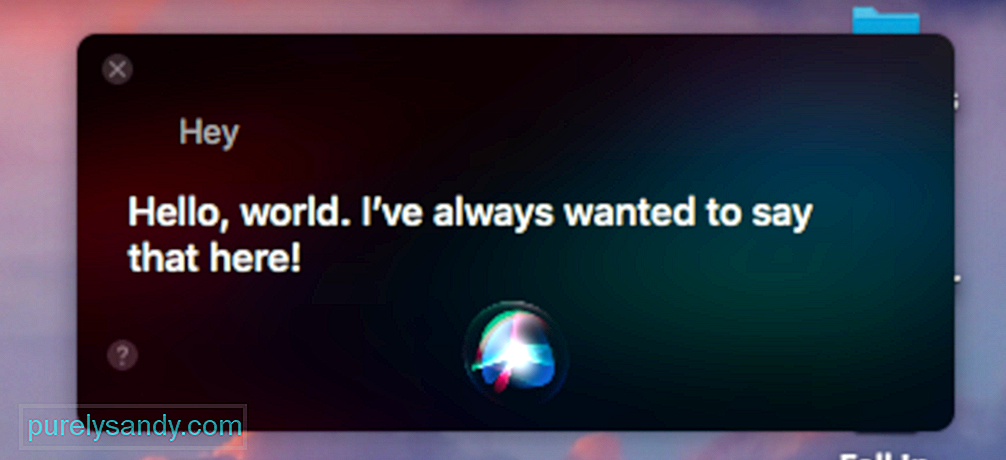
इससे पहले कि आप सिरी को आपके लिए कुछ करने के लिए कहें, आपको अपनी उम्मीदों को सीधे सेट करने की जरूरत है। जबकि इस AI को प्रचारित किया गया है कि यह स्वचालित रूप से आपके लिए कुछ भी कर सकता है, तथ्य यह है कि यह नहीं कर सकता। वैसे भी, यहाँ सिरी की कुछ सीमाएँ दी गई हैं:
- Siri ऐप्स को बंद नहीं कर सकता - हमारा मानना है कि यह बिना सहेजे डेटा या प्रक्रिया में रुकावट की घटनाओं को रोकने के लिए एक एहतियाती उपाय है।
- सिरी केवल शांत वातावरण में आपको स्पष्ट रूप से सुन सकता है - सिरी वॉयस कमांड पर निर्भर करता है, इसलिए यदि क्षेत्र में बहुत शोर है, तो हो सकता है कि वह आपके आदेशों को सही ढंग से न पकड़ पाए।
- सिरी आपका लड़का नहीं है - या लड़की - जटिल कार्यों के लिए - जैसा कि हमने स्थापित करने की कोशिश की है पहले, आपको यह उम्मीद नहीं करनी चाहिए कि सिरी आपके लिए सोच-विचार करेगा। आप उसे फ़ोटो संपादित करने या प्रस्तुतियाँ बनाने जैसे कार्य करने के लिए नहीं छोड़ सकते। वैसे, यदि कुछ ऐसे कार्य हैं जिन्हें आप स्वचालित करना चाहते हैं, तो आप Mac's Automator आज़मा सकते हैं। आप उसे जंक फ़ाइलों को हटाने और अपने मैक को साफ करने के लिए भी नहीं कह सकते। इसके लिए आप मैक रिपेयर ऐप जैसे थर्ड पार्टी क्लीनिंग टूल्स का इस्तेमाल कर सकते हैं।
अब जब आपके पास एक आइडिया है कि आप Siri से क्या उम्मीद कर सकते हैं, तो आगे बढ़ें और पूछने की कोशिश करें उसका सामान। लेकिन पहले, इनमें से किसी भी तरीके से सुविधा सक्रिय करें:
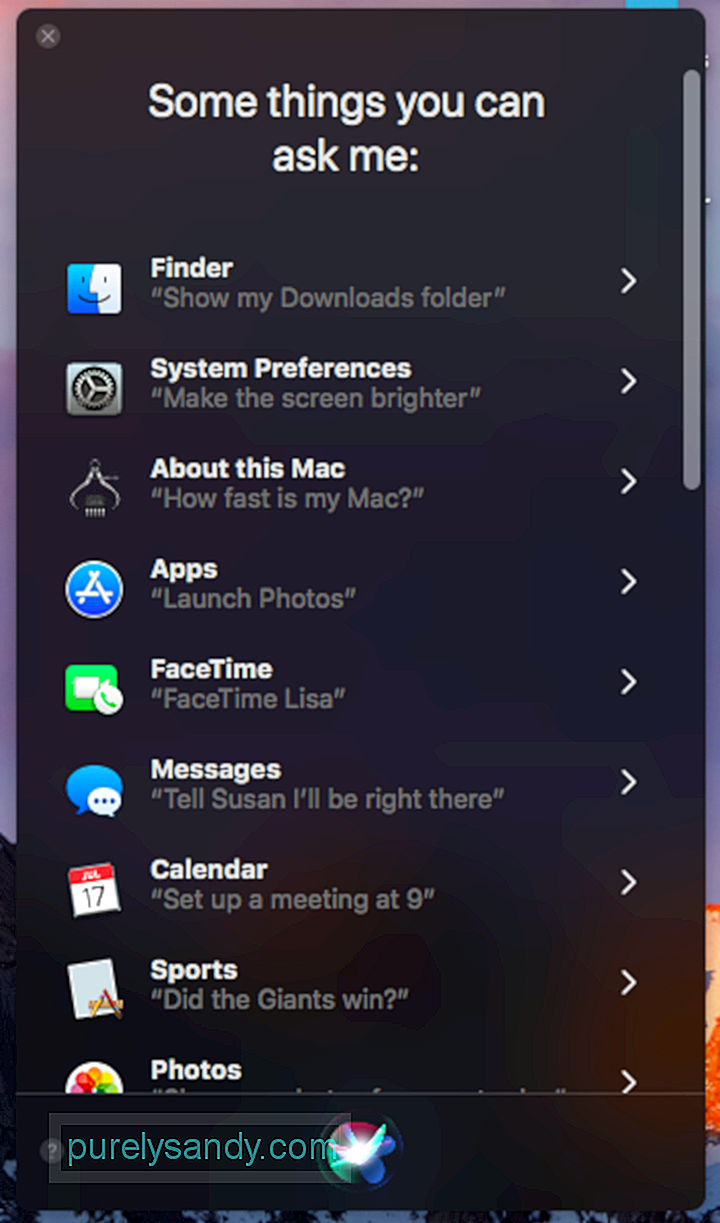
सिरी को लॉन्च करने के लिए डिफ़ॉल्ट शॉर्टकट स्पॉटलाइट लॉन्च करने के लिए एक ही बटन का उपयोग करता है, इसलिए आपको कभी-कभी यह थोड़ा मुश्किल लग सकता है। यद्यपि आप सिरी को स्पॉटलाइट के माध्यम से लॉन्च कर सकते हैं यदि आप कमांड + स्पेस शॉर्टकट का उपयोग करके बाद वाले को लॉन्च करते हैं, तो हमने सोचा कि आप अभी भी सिरी के लिए समर्पित एक कस्टम कीबोर्ड शॉर्टकट रखना चाहते हैं। तो, यह कैसे करना है:
सिरी का प्राथमिक उद्देश्य आपके जीवन को आसान बनाना है। यह महसूस करने के लिए कि और भी बेहतर, आप अरे, सिरी को सक्रिय कर सकते हैं, जो मूल रूप से आपको अपने कीबोर्ड को छुए बिना सिरी को जगाने की अनुमति देता है। हालाँकि, यह एक डिफ़ॉल्ट विकल्प नहीं है, इसलिए आपको इसे सेट करने की आवश्यकता है। यहां चरण दिए गए हैं कि कैसे:
अब आप अपने द्वारा सेट किए गए वॉइस कमांड का उपयोग करके Siri को लॉन्च करने का प्रयास कर सकते हैं। हालाँकि, ध्यान दें कि यदि आपके iPhone पर Hey Siri सक्रिय है, और आप अपने Mac पर "Hey" का भी उपयोग करते हैं, तो दोनों Siris को जगाया जा सकता है। तो, अपने मैक पर एक अलग शब्द का उपयोग करने पर विचार करें।
हाई सिएरा में सिरी से बात करने के लिए अपने कीबोर्ड का उपयोग कैसे करेंयदि आप एक टॉकर से अधिक टाइपर हैं, तो आप इसके बजाय सिरी को टाइप करना सक्षम कर सकते हैं। यहां बताया गया है:
- सिस्टम प्राथमिकताएं खोलें > अभिगम्यता > Siri.
- “इनेबल टाइप टू सिरी” पर टिक करें।
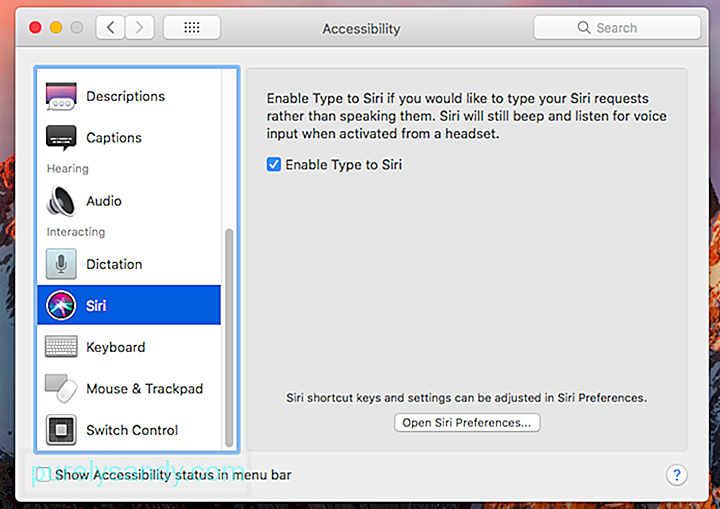
इस तरह, सिरी को जगाने पर एक कीबोर्ड दिखाई देगा।
सिरी को बिंग के बजाय Google का उपयोग करने के लिए कैसे कहेंडिफ़ॉल्ट रूप से, सिरी अपनी ऑनलाइन खोज के लिए बिंग का उपयोग करेगी। लेकिन अगर आप Google के प्रशंसक हैं, तो आप उसे इस दुर्दशा में अपने साथ शामिल कर सकते हैं। जब आप डिफ़ॉल्ट खोज इंजन को नहीं बदल सकते हैं, तो आप सिरी को "Google के साथ खोज" करने के लिए कह सकते हैं। इसके बाद, वह शायद वापस पूछेगी कि आप क्या चाहते हैं कि वह आपको खोजे।
सिरी को रिमाइंडर सेट करने के लिए कैसे कहेंआपके iPhone के विपरीत, Mac में क्लॉक ऐप नहीं है, इसलिए आप Siri को अलार्म या टाइमर सेट करने के लिए नहीं कह सकते। लेकिन, आप उसे कुछ चीजें याद दिलाने के लिए कह सकते हैं। उदाहरण के लिए, आप बाद में किसी ईमेल या वेबपेज को पढ़ना जारी रखना चाहते हैं, आप सिरी को बाद में इसकी याद दिलाने के लिए कह सकते हैं। बस सिरी को सक्रिय करें, फिर उसे कुछ इस तरह बताएं, "मुझे कल की याद दिलाएं।" यह सिरी को वेबपेज या ईमेल के लिंक के साथ एक रिमाइंडर प्रविष्टि बनाने के लिए प्रेरित करेगा। साथ ही आपके कैलेंडर में जन्मदिन और अन्य अवसर और कार्यक्रम। बस वस्तुओं और घटनाओं पर नेविगेट करें और सिरी को आपको उनकी याद दिलाने के लिए कहें। आप संपर्क के साथ सिरी का भी उपयोग कर सकते हैं। उदाहरण के लिए, आप सिरी को एक निश्चित समय पर जॉन पीटर्स को कॉल करने के लिए याद दिलाने के लिए कह सकते हैं। दुर्भाग्य से, आप सभी ऐप्स के लिए Siri की सहायता का उपयोग नहीं कर सकते।
सिरी को कैलेंडर ईवेंट जोड़ने के लिए कैसे कहेंचूंकि सिरी का उपयोग कैलेंडर ऐप में किया जा सकता है, आप उससे अपने लिए एक ईवेंट बनाने के लिए कह सकते हैं। बस निम्न कार्य करें:
सिरी मौसम के बारे में कई तरह के प्रश्नों को संसाधित कर सकता है और आपको संबंधित डेटा दिखाते हैं। आप जिन कुछ प्रश्नों को आज़मा सकते हैं उनमें शामिल हैं:
- क्या आज बारिश होने वाली है?
- आज मौसम कैसा है?
- मौसम का पूर्वानुमान क्या है? आज?
- क्या कल (स्थान) में बारिश होगी?
आप सिरी के खोज परिणामों को सूचना केंद्र पर पिन कर सकते हैं ताकि जब भी आप अधिसूचना केंद्र खोलें तो आप उन्हें देख सकें। ऐसा करने के लिए, ग्रे बॉक्स के शीर्ष दाईं ओर स्थित + आइकन पर क्लिक करें जहां सिरी का परिणाम दिखाया गया है। चूंकि जब भी आप Siri से कुछ पूछते हैं, तो हर बार क्वेरी को अपडेट किया जाएगा, किसी परिणाम को पिन करने से वह सूचना केंद्र में रहेगा, जिससे आप उसे हमेशा देख सकेंगे और खुद को याद दिला सकेंगे। अधिसूचना केंद्र में परिणाम पर्याप्त नहीं हैं, आप इसके बजाय उन्हें एक छवि के रूप में स्क्रेंग्रैब और सहेज सकते हैं। जब आप सिरी द्वारा दिखाए गए खोज परिणाम बॉक्स के शीर्ष बार को पकड़कर खींचते हैं, तो परिणाम एक पीएनजी फ़ाइल में बदल जाएगा, जिसे आप फाइंडर विंडो, माइक्रोसॉफ्ट वर्ड, या किसी अन्य वर्ड प्रोसेसर पर छोड़ सकते हैं।
अन्य चीजें आप सिरी से पूछ सकते हैंसिरी क्या कर सकता है, यह जानने की तरकीब बस कोशिश करना है। कौन जानता है, वह आपके मन में जो अनुरोध कर रही है उसे पूरा करने में सक्षम हो सकती है या आपके ज्वलंत प्रश्नों के उत्तर प्रदान कर सकती है। लेकिन, शुरू करने में आपकी मदद करने के लिए, यहां अन्य चीजें हैं जो आप सिरी से पूछ सकते हैं:
आप सोच रहे होंगे कि इस पूरे लेख में हम यह स्थापित कर रहे हैं कि सिरी कितना उपयोगी हो सकता है, फिर हम आपको इसे अक्षम करने का सुझाव क्यों दे रहे हैं? खैर, ऐसे कई कारण हैं जिनकी वजह से आप अब सिरी की सहायता नहीं चाहते हैं। एक के लिए, आपको यह विचार पसंद नहीं आ सकता है कि एक कृत्रिम बुद्धिमत्ता की व्यावहारिक रूप से आपके मैक पर और उससे आगे की किसी भी चीज़ तक पहुँच है। जबकि सिरी एक बहुत ही सुरक्षित तकनीक है, आप कभी भी यह सुनिश्चित नहीं कर सकते कि अगला बड़ा साइबरहिस्ट कब होगा और किन ऐप्स और कार्यक्रमों से समझौता किया जाएगा।
सिरी को मैन्युअल रूप से अक्षम करने के लिए, इन चरणों का पालन करें:
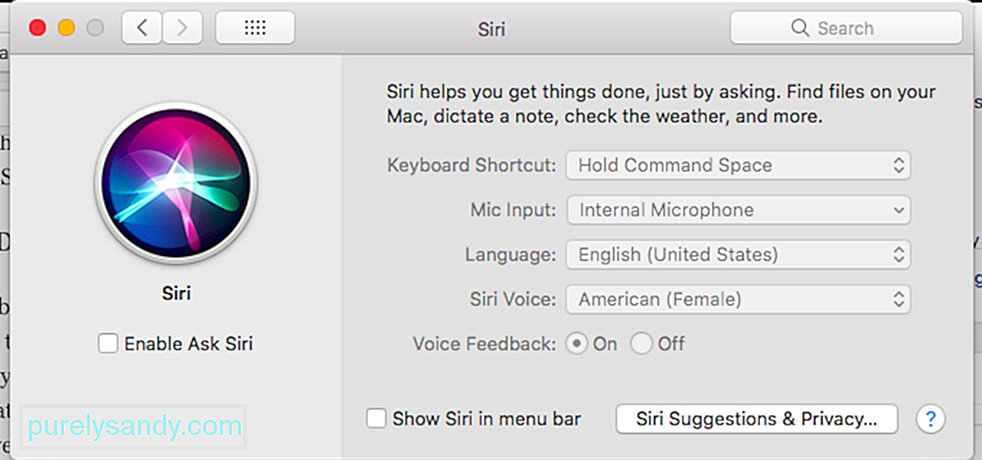
सक्रिय करने से लेकर Siri को अक्षम करने तक, हम आशा करते हैं कि यह मार्गदर्शिका आपको इस Apple-अनन्य सुविधा का अधिकतम लाभ उठाने में मदद करेगी। साझा करने के लिए सिरी से संबंधित अन्य टिप्स और ट्रिक्स मिले? हमें टिप्पणियों में बताएं!
यूट्यूब वीडियो: अपने मैक पर सिरी को अधिकतम कैसे करें
09, 2025

